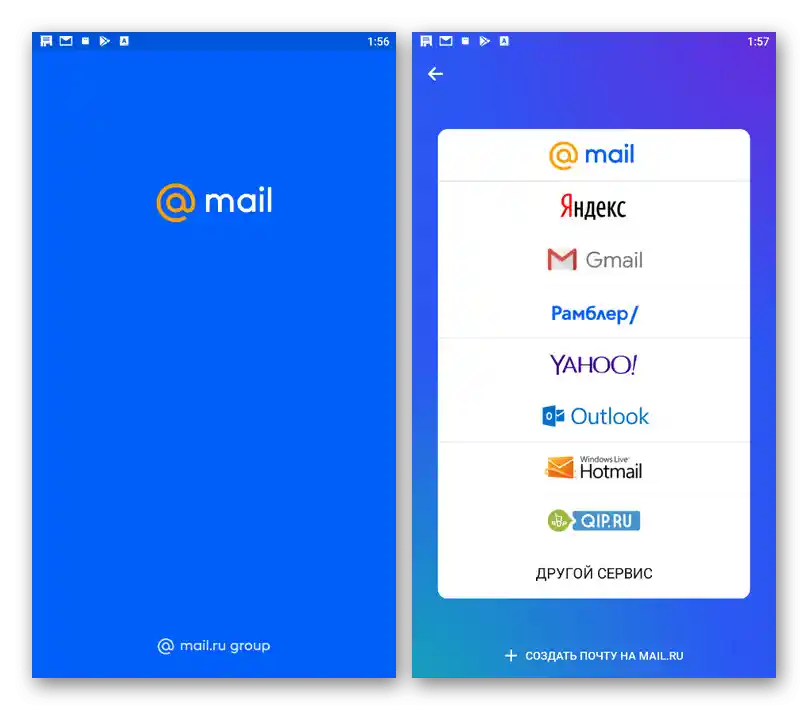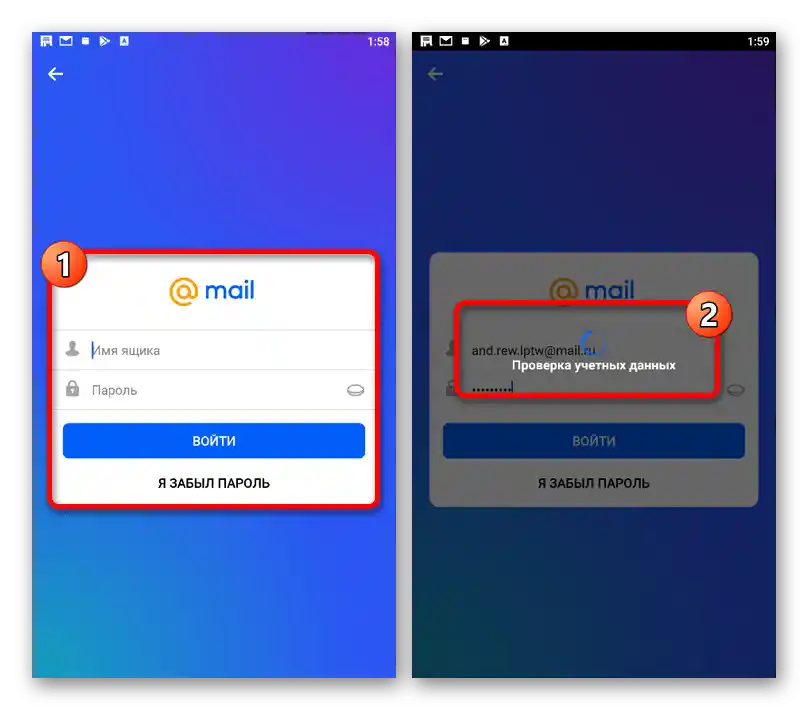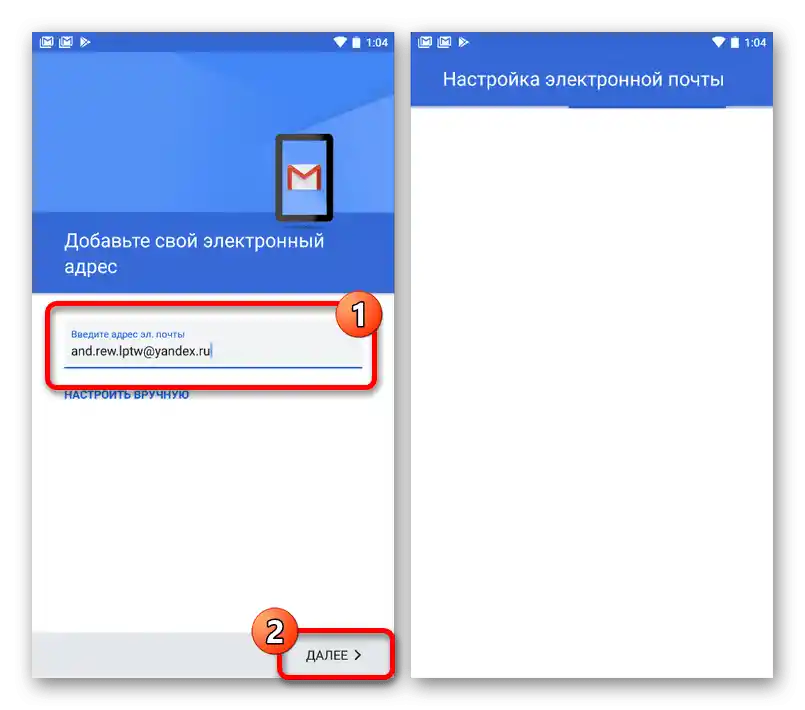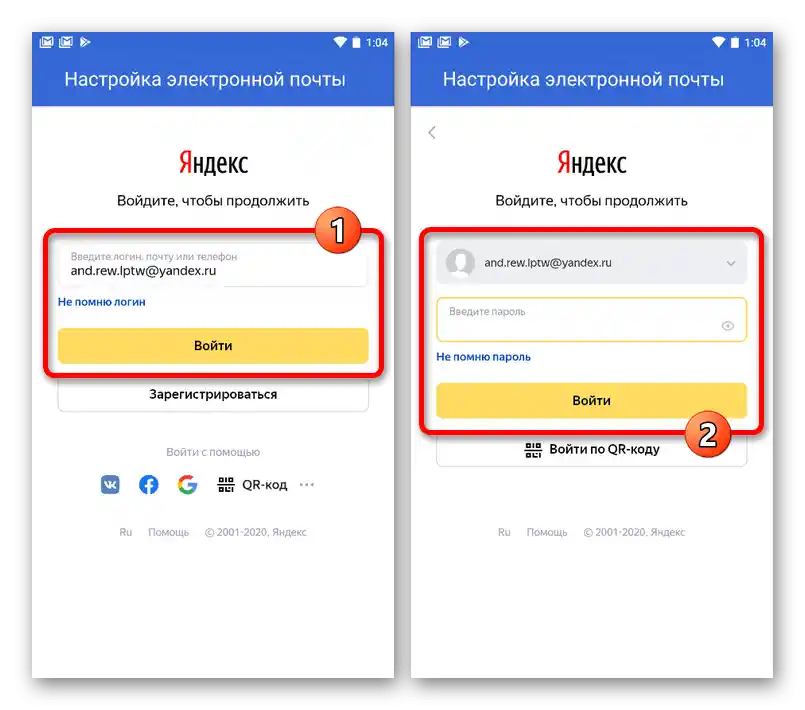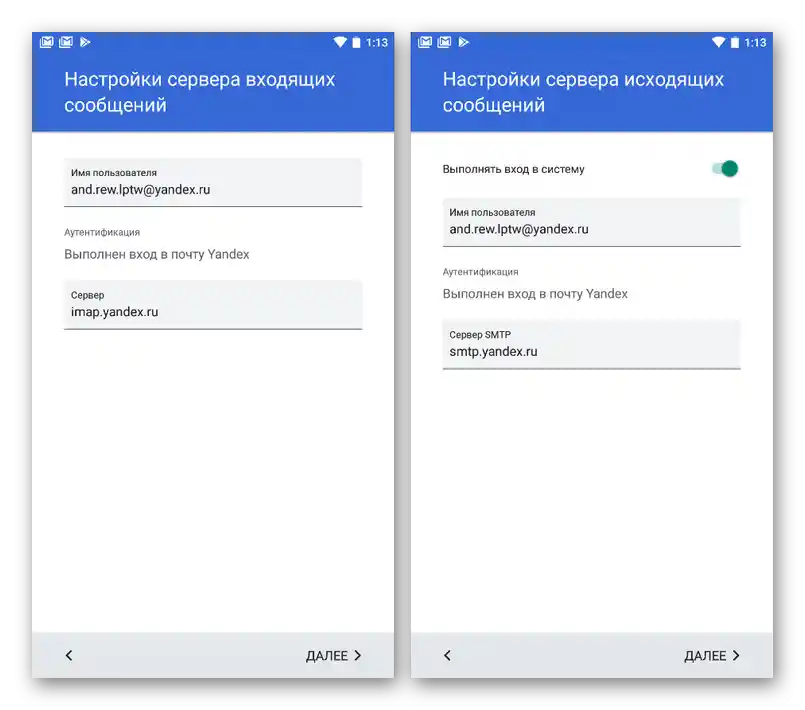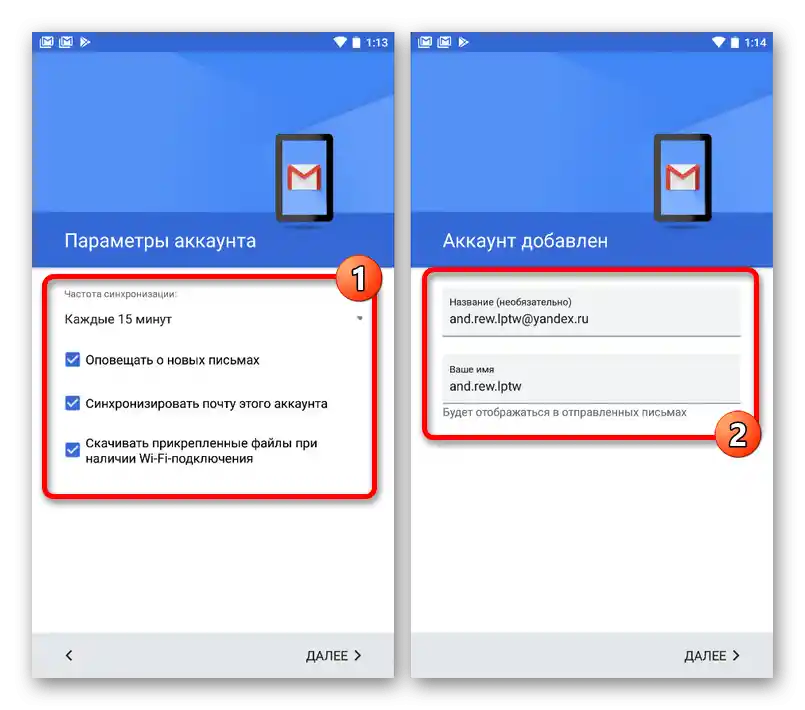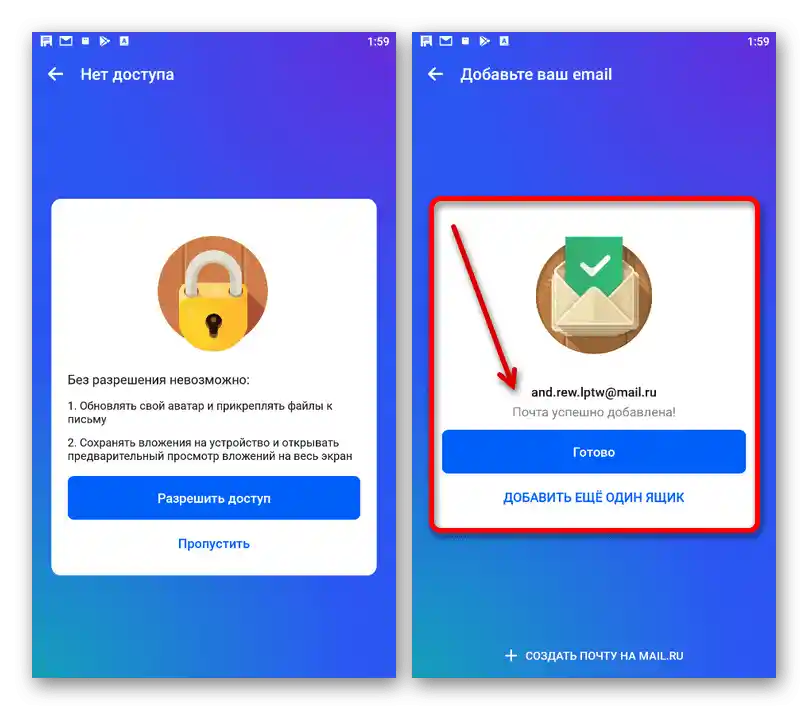Způsob 1: Nastavení
Správně přidaný e-mail na mobilním zařízení, bez ohledu na platformu, hraje důležitou roli, poskytující možnost rychlého přístupu k účtům na některých webových stránkách nebo v aplikacích, synchronizace a mnoha dalším. Samotný proces propojení se snadno provádí přes systémovou sekci "Nastavení", ale přímo závisí na systému.
Android
Přidání e-mailu na Android smartphone lze provést pomocí nastavení, ale pouze pokud je na zařízení oficiální aplikace služby, na jejímž webu je účet registrován. Jako alternativu, a také jako variantu, kterou budeme zvažovat, lze využít možnosti e-mailového klienta Gmail.
Přečtěte si také: E-mailoví klienti pro Android
- Otevřete systémová "Nastavení", posuňte seznam možností dolů a vyberte "Účty". Zde je třeba využít tlačítko "Přidat účet", umístěné pod již existujícími účty.
- Na další stránce vyberte aplikaci, která bude použita pro práci s přidávaným e-mailem. V našem případě, jak bylo řečeno, se používá standardní varianta od Google.
- Vyplňte textové pole "Adresa e-mailu" a stiskněte tlačítko "Další" ve spodní části obrazovky. V důsledku toho začne připojení k e-mailové službě.
![Proces přidání e-mailu přes nastavení na Androidu]()
Všimněte si, že je nejlepší provést propojení výběrem "Typ účtu" po kliknutí na odkaz "Nastavit ručně". To umožní vyhnout se chybám v procesu autorizace.
- Jakmile se ocitnete na stránce pro přihlášení k e-mailové schránce, zkontrolujte zadaný e-mail a stiskněte tlačítko "Přihlásit se". Poté bude také nutné zadat heslo a, pokud je to nutné, provést potvrzení pomocí telefonu nebo speciální aplikace.
![Proces autorizace na webu poštovního servisu na Androidu]()
V závislosti na službě bude po provedení akcí třeba poskytnout aplikaci přístup k údajům o účtu. Toho lze dosáhnout pouze přidáním e-mailu Gmail.
- Pro dokončení nastavení odchozích a příchozích e-mailů obvykle stačí použít tlačítko "Další".
![Nastavení příchozích a odchozích e-mailů pro poštu na Androidu]()
V posledním kroku nastavte parametry pro přijímání oznámení z aplikace a na stránce "Účet přidán" dokončete proces propojení.
![Úspěšné přidání e-mailu přes nastavení na Androidu]()
V případě správného přidání profilu budete moci bez problémů přejít do složky s příchozími e-maily a spravovat zprávy stejně jako na webu nebo v oficiální aplikaci e-mailové služby.
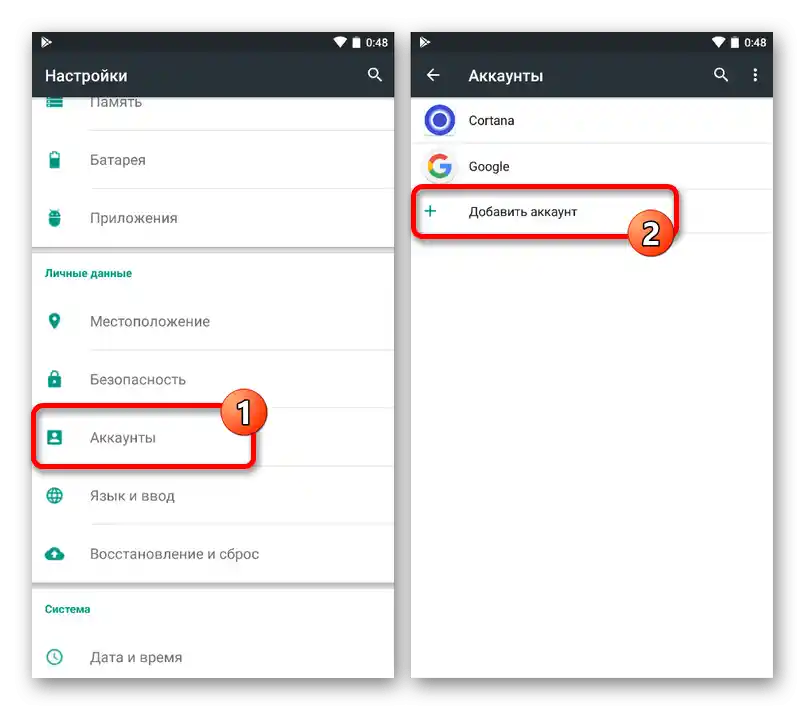
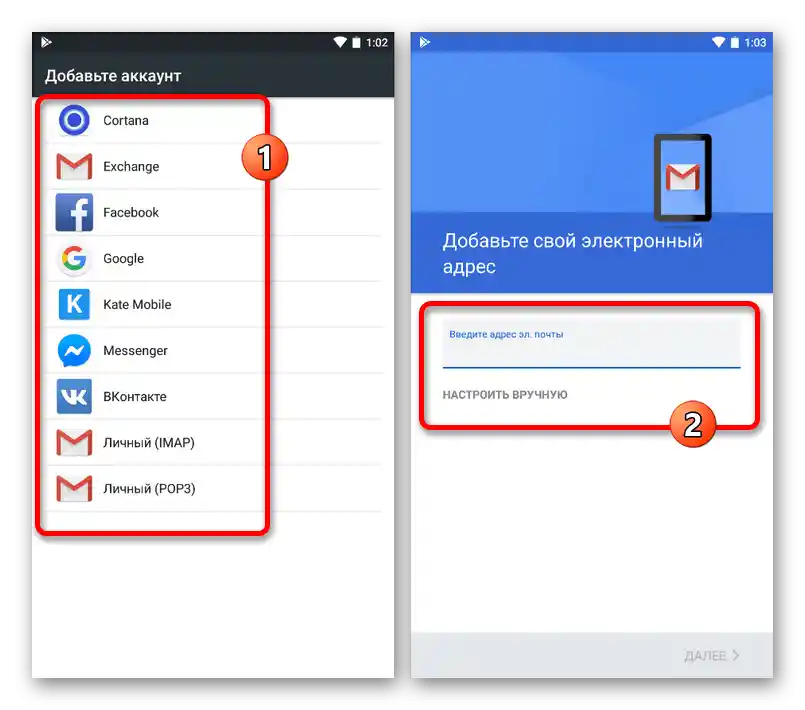
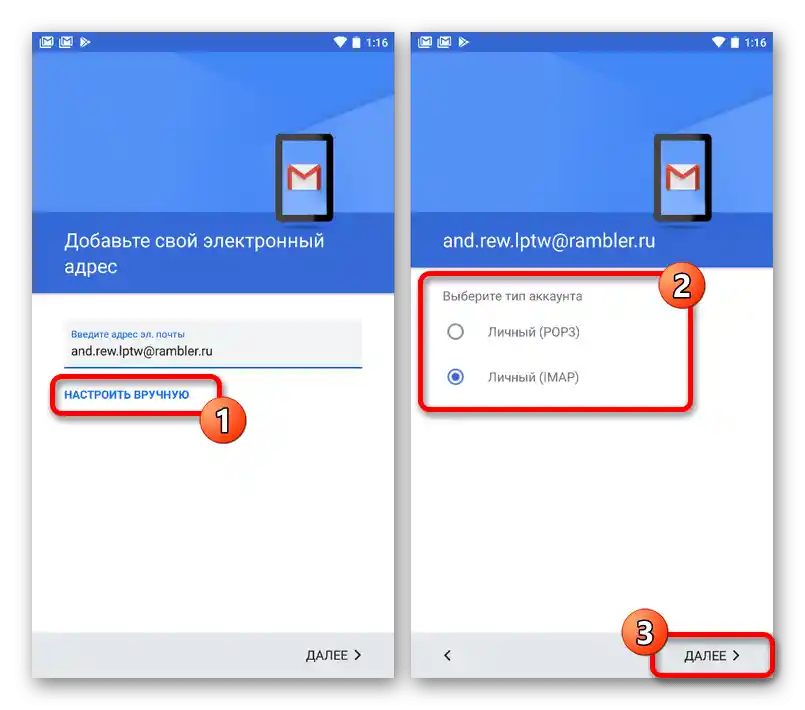
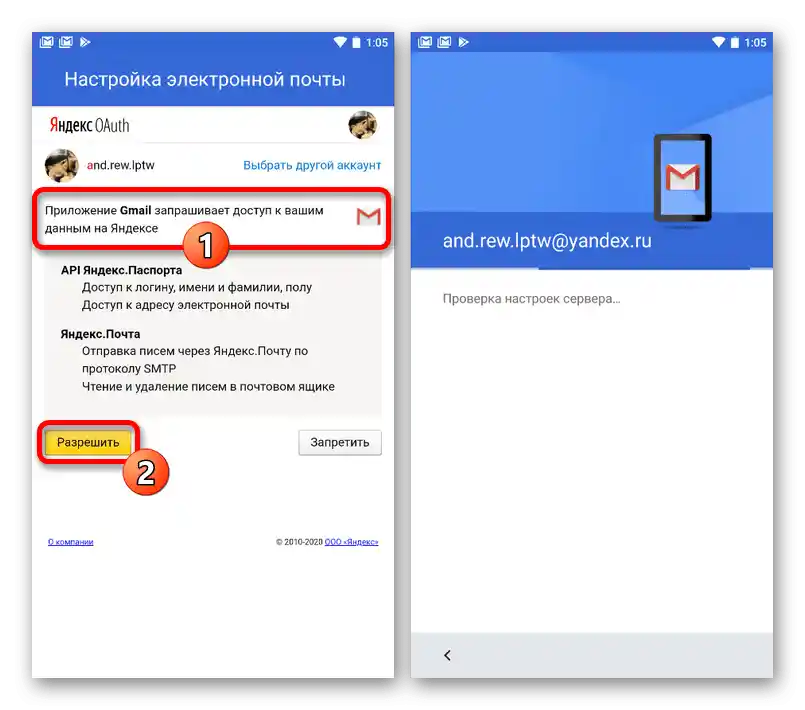
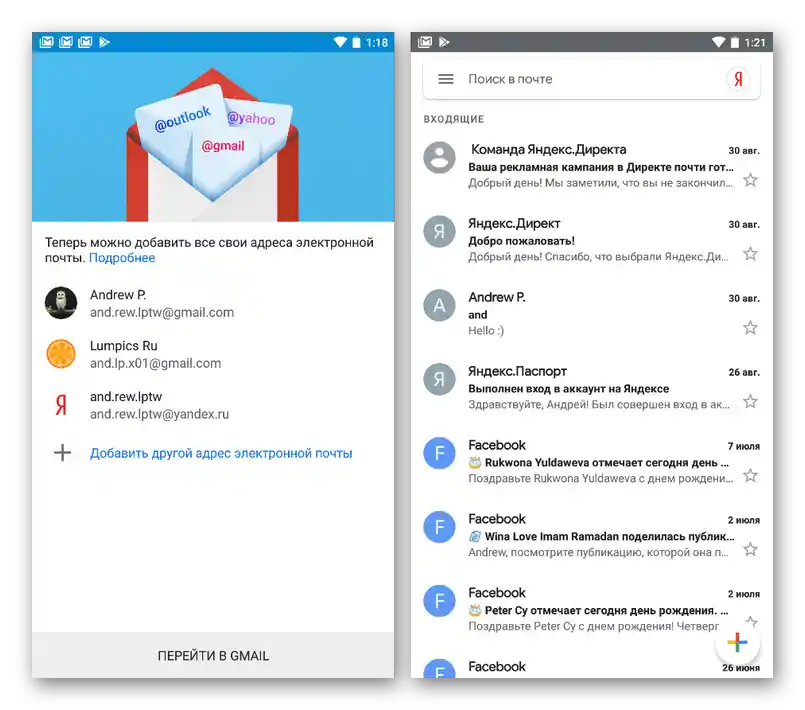
Aby se předešlo problémům při přidávání e-mailu bez klienta požadované služby, je nutné nejprve navštívit nastavení účtu jakýmkoli pohodlným způsobem a povolit přístup přes IMAP nebo POP3. Jinak mohou nastat chyby během připojení.
iOS
Na zařízeních s iOS je také možné přidávat e-mailové schránky patřící k různým službám, a to prostřednictvím sekce "Účty" v standardních "Nastaveních". Tento postup se většinou omezuje na zadání informací o účtu s následným potvrzením a byl dostatečně podrobně popsán v jiném návodu na webu.
Více informací: Přidání e-mailu na iPhone
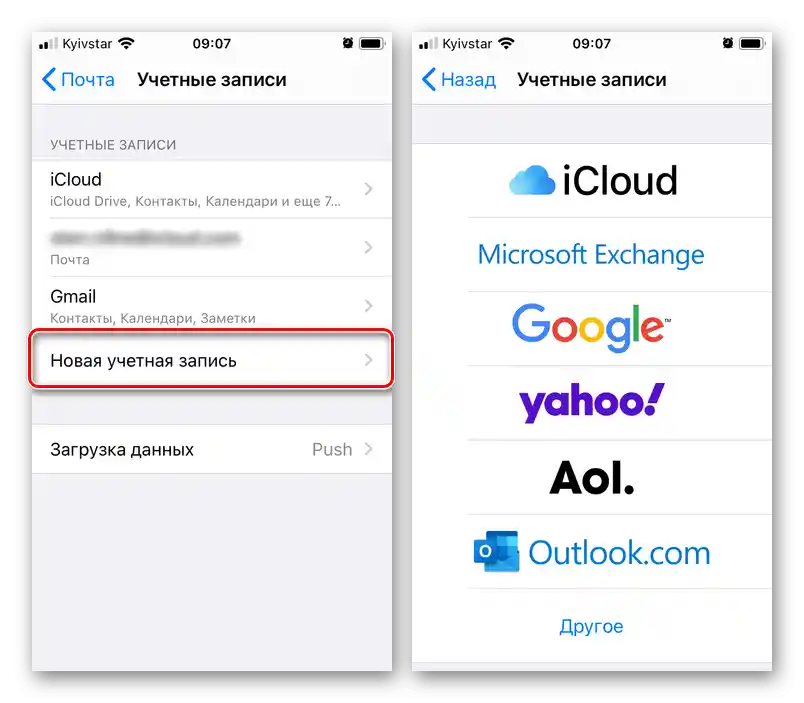
Je třeba mít na paměti, že v závislosti na platformě může být pouze jedna e-mailová adresa hlavní, zatímco ostatní slouží pouze pro rychlé přepínání mezi účty nebo přístup k zprávám v aplikaci dané služby.
Způsob 2: Aplikace
Kromě nastavení smartphonu je možnost přidání e-mailu dostupná také přímo prostřednictvím oficiální mobilní aplikace požadované služby.Bezpochyby, pro tyto účely bude nutné předem nainstalovat potřebný program na zařízení, využitím jednoho z níže uvedených odkazů, nalezením vhodné verze, a teprve poté se řídit následujícími pokyny.
Stáhnout Yandex.Poštu z oficiálních stránek
Stáhnout Gmail z oficiálních stránek
Stáhnout Mail.ru z oficiálních stránek
Stáhnout Rambler/Poštu z oficiálních stránek
- Jako příklad budeme zvažovat přihlášení pouze do jednoho poštovního klienta od Mail.ru, zatímco ostatní podobné aplikace vyžadují prakticky identické kroky. Nejprve otevřete program a na úvodní obrazovce vyberte požadovanou službu.
- V dalším kroku vyplňte textová pole podle adresy schránky a hesla k účtu, poté využijte tlačítko "Přihlásit se". Výsledkem bude zahájení procesu ověření zadaných informací.
- Pokud je aktivována dvoufaktorová autentizace, bude také nutné provést další potvrzení pomocí speciálního kódu. Po dokončení této části se řiďte pokyny programu a aktivujte potřebné možnosti.
![Úspěšné přidání e-mailu prostřednictvím poštovní aplikace na telefonu]()
Pokud bylo vše provedeno správně, na poslední stránce se zobrazí oznámení o úspěšném propojení e-mailu. Všimněte si, že přidání e-mailu tímto způsobem povede k vytvoření účtu nejen v aplikaci, ale také v dříve zmiňované části nastavení smartphonu.